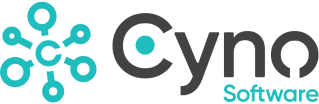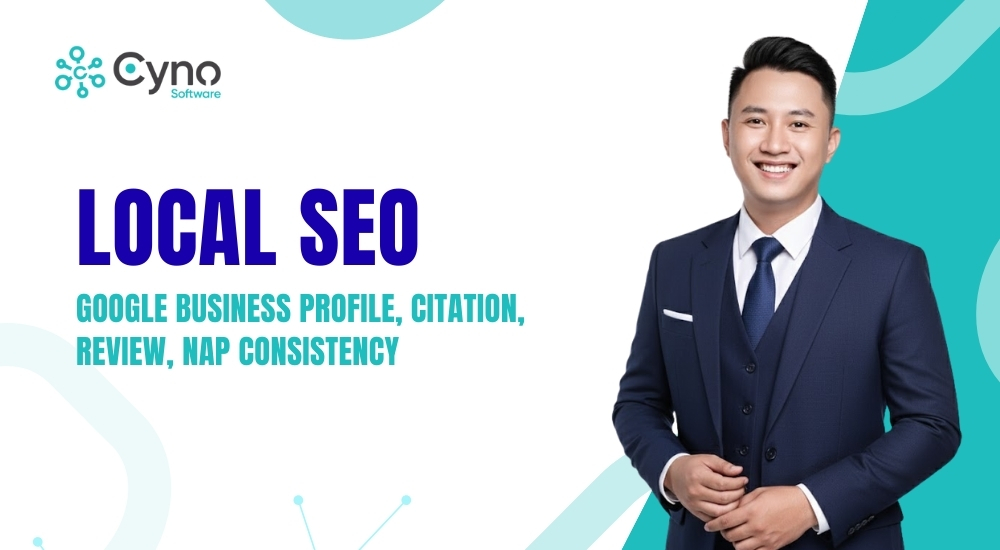Cách cài đặt phần mềm Audacity sẽ giúp người dùng dễ dàng thu âm và chỉnh sửa chất lượng ngay trên máy tính mà không mất phí. Cùng Cyno khám phá cách sử dụng ứng dụng một cách đơn giản và hiệu quả ngay sau đây nhé!
Phần mềm Audacity là gì?
Audacity là một phần mềm thu âm và chỉnh sửa tiếng miễn phí, cho phép người sử dụng ghi lại giọng nói hoặc nhạc nền. Ngoài ra, người dùng còn có thể xử lý các tệp âm thanh một cách linh hoạt ngay trên máy tính hoặc laptop. Với giao diện trực quan và dễ thao tác, công cụ ngày càng được ưa chuộng, đặc biệt là với những người đang tìm cách cài đặt ứng dụng Audacity để phục vụ học tập và làm việc hoặc sáng tạo nội dung.
Ưu điểm nổi bật của phần mềm Audacity
Phần mềm Audacity mang đến nhiều lợi thế vượt trội trong thu âm và chỉnh sửa âm thanh, từ giao diện thân thiện đến khả năng xử lý mạnh mẽ.
- Miễn phí và dễ tiếp cận: Người dùng có thể sử dụng phần mềm hoàn toàn miễn phí và nhanh chóng thiết lập trên máy tính.
- Chuyển đổi bản ghi cũ: Phần mềm cho phép chuyển đổi các băng cassette hoặc các bản ghi âm cũ sang định dạng kỹ thuật số hoặc CD tiện lợi.
- Hỗ trợ nhiều định dạng âm thanh: Người dùng có thể chỉnh sửa các tệp âm thanh phổ biến như MP3, WAV, AIFF, Ogg Vorbis một cách dễ dàng.
- Cắt, sao chép, ghép và trộn nhạc: Phần mềm cho phép thực hiện các thao tác sao chép, ghép và mix nhiều đoạn âm thanh để tạo bản nhạc hoàn chỉnh.
- Ghi âm trực tiếp: Người sử dụng có thể ghi âm trực tiếp từ micro và tùy chỉnh tốc độ, cao độ để có bản ghi như ý.
- Tương thích nhiều hệ điều hành: Phần mềm hoạt động ổn định trên Windows, macOS, Linux và một số nền tảng khác.
Hướng dẫn cách cài đặt phần mềm Audacity miễn phí
Cách cài đặt phần mềm Audacity là bước đầu giúp người dùng nhanh chóng sở hữu công cụ thu và chỉnh âm miễn phí, hiệu quả trên máy tính. Quá trình tải đơn giản và phù hợp cho cả người mới bắt đầu và những ai muốn nâng cao chất lượng âm thanh. Hãy cùng Cyno khám phá chi tiết cách tải và sử dụng ứng dụng ngay sau đây nhé!
Cách tải phần mềm Audacity
Người dùng truy cập trang chủ chính thức tại audacityteam.org để đảm bảo an toàn và bản cập nhật mới nhất. Trang web sẽ hiển thị các lựa chọn tương ứng (Windows, Mac hay Linux), sau đó tải file cài đặt về máy. Nguồn tải ứng dụng đáng tin cậy sẽ giúp người sử dụng tránh các phiên bản giả mạo hoặc virus.
Cách cài đặt phần mềm Audacity
Bước 1: Người dùng truy cập trang web chính thức của Audacity, sau đó chọn phiên bản phù hợp với hệ điều hành để tải về.
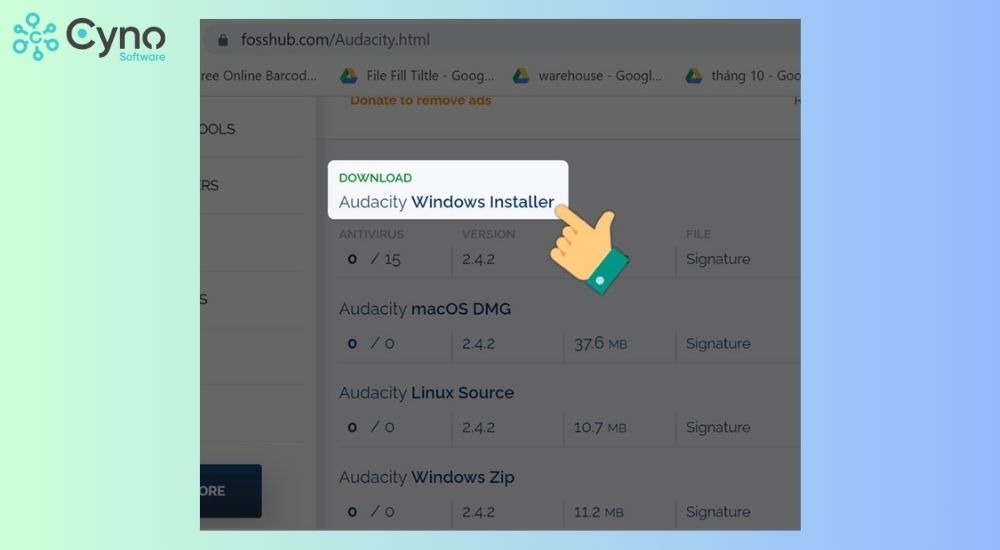
Bước 2: Người thao tác chọn thư mục lưu file cài đặt, tiếp theo nhấn “Save” để lưu file về máy.
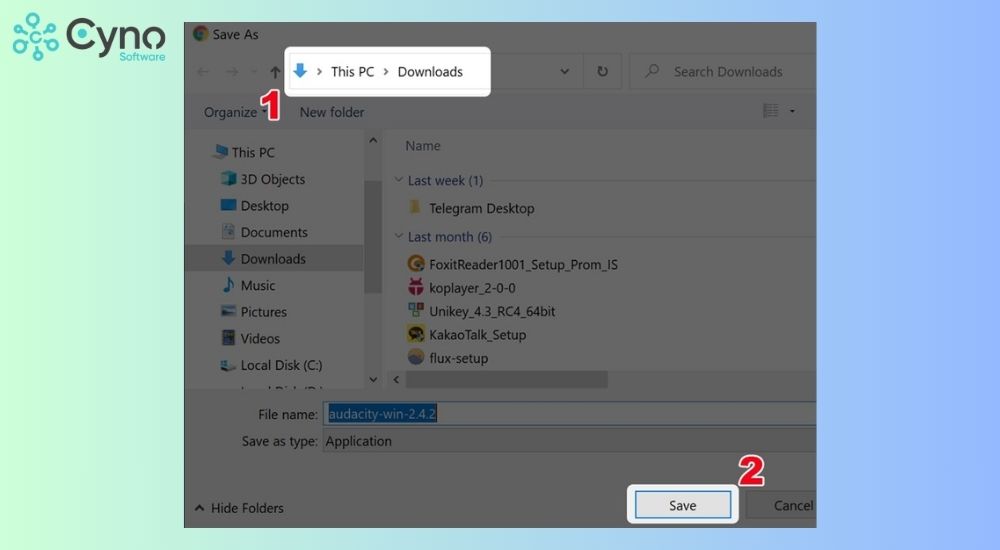
Bước 3: Người sử dụng mở file.exe vừa tải về, kế tiếp tiến hành khởi động quá trình cài đặt.
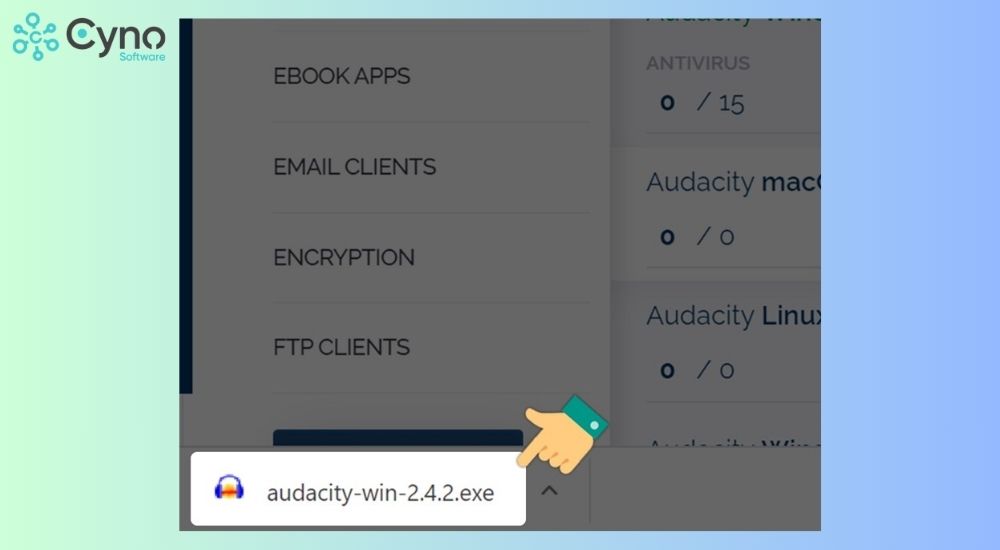
Bước 4: Người dùng lựa chọn ngôn ngữ muốn sử dụng, tiếp theo nhấn “OK” để xác nhận.
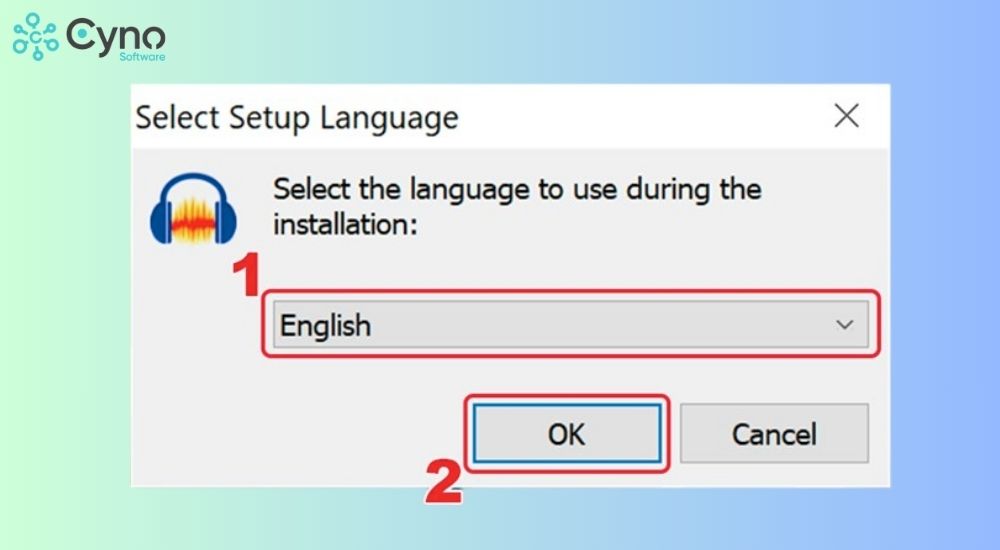
Bước 5: Khách hàng nhấn “Next” để tiếp tục quá trình cài đặt.
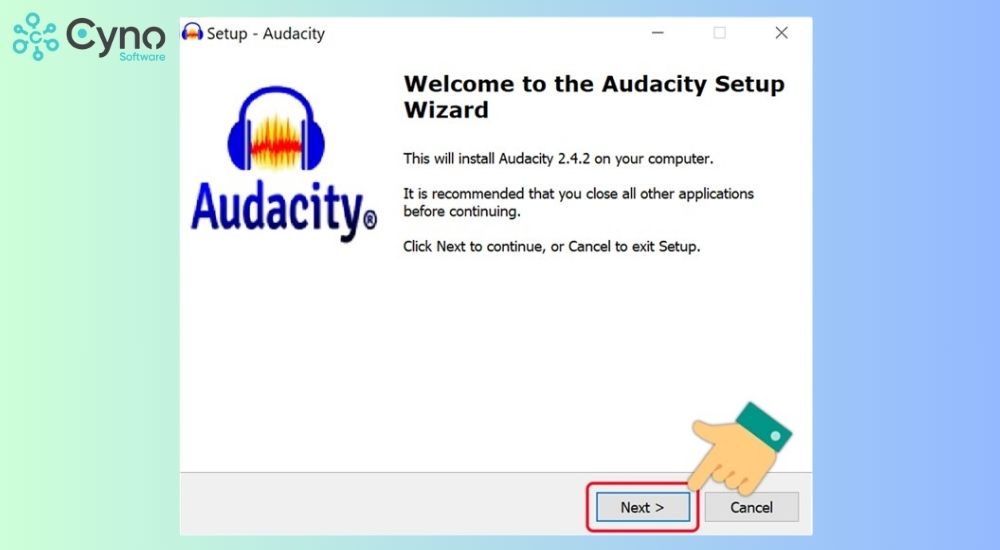
Bước 6: Người sử dụng tiếp tục bấm “Next” để chuyển sang bước kế tiếp.
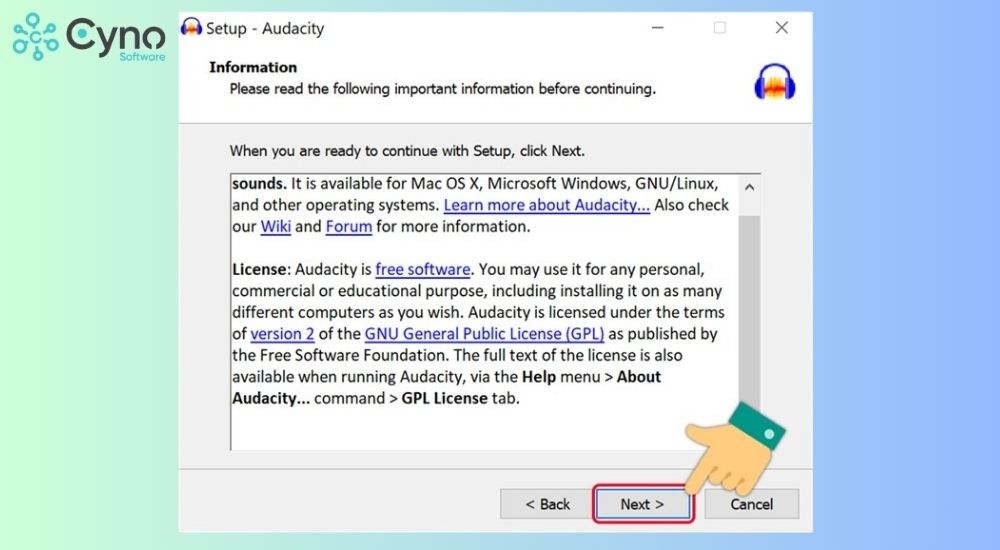
Bước 7: Nếu người dùng muốn đổi thư mục lưu file cài đặt, nhấn “Browse” và chọn vị trí mới, sau đó nhấn “Next” để tiếp tục.

Bước 8: Người thao tác nhấn “Next” để tiếp tục
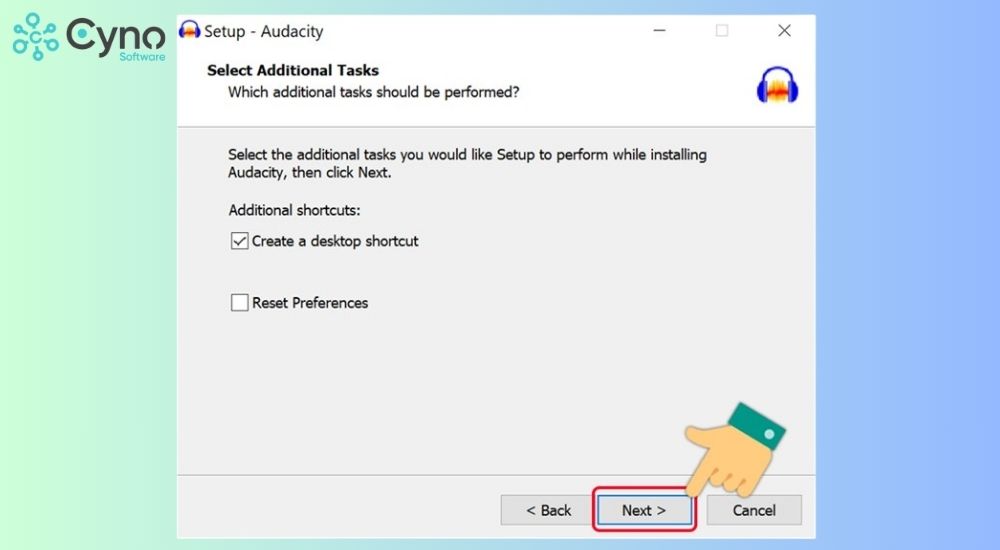
Bước 9: Khách hàng nhấn “Install” để bắt đầu quá trình cài đặt.
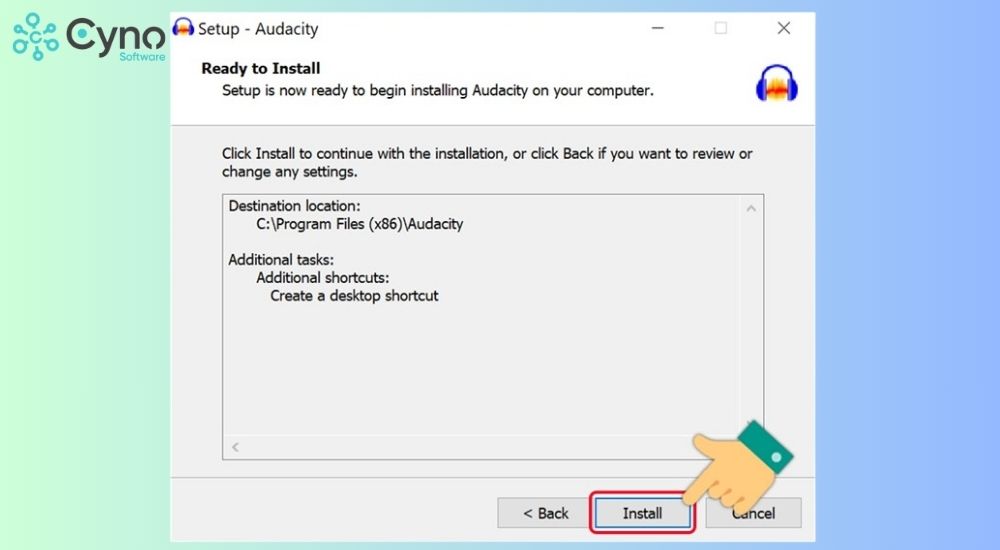
Bước 10: Người dùng nhấn “Next” để tiếp tục.
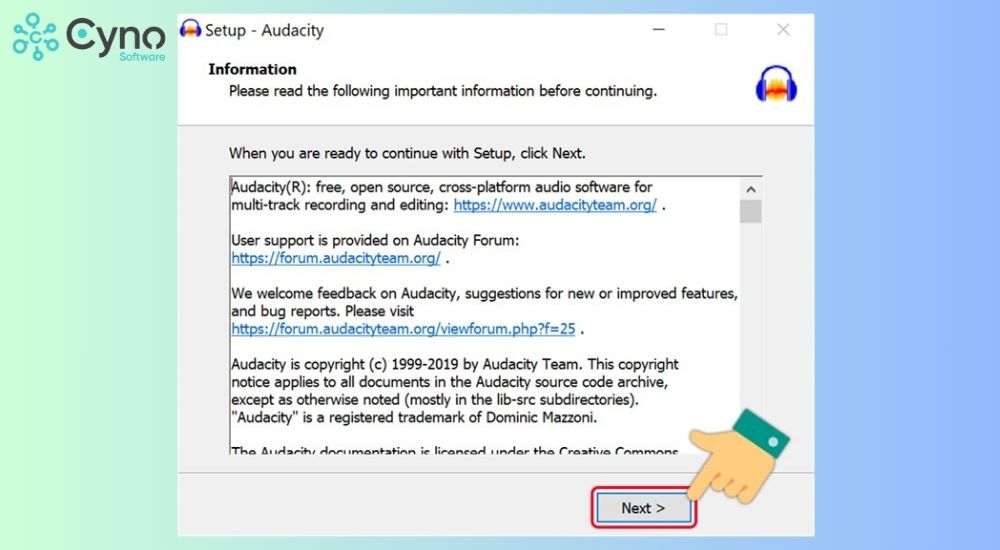
Bước 11: Người dùng nhấn “Finish” để kết thúc quá trình cài đặt.
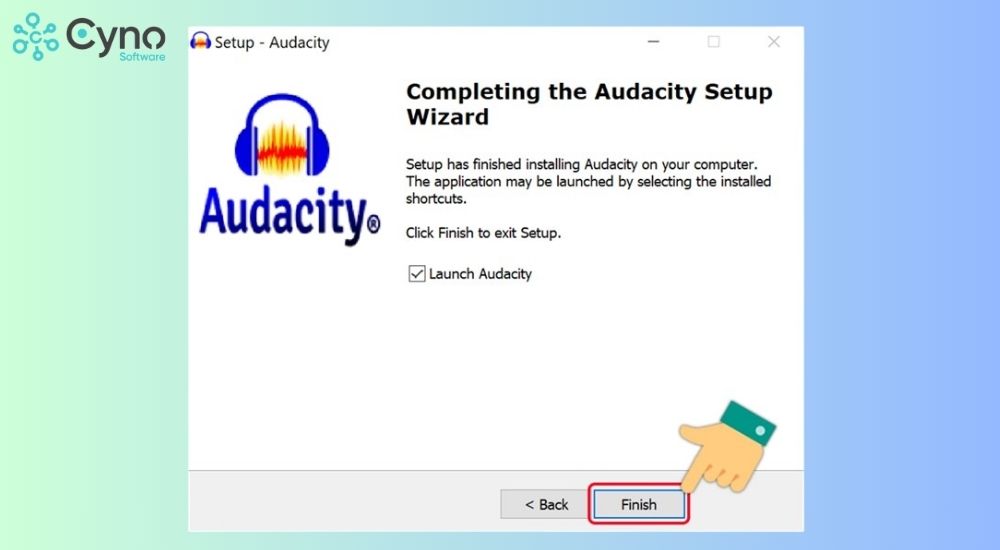
Bước 12: Lần đầu mở ứng dụng, người thao tác chọn “Don’t show this again at startup” và nhấn “OK” để hoàn tất.
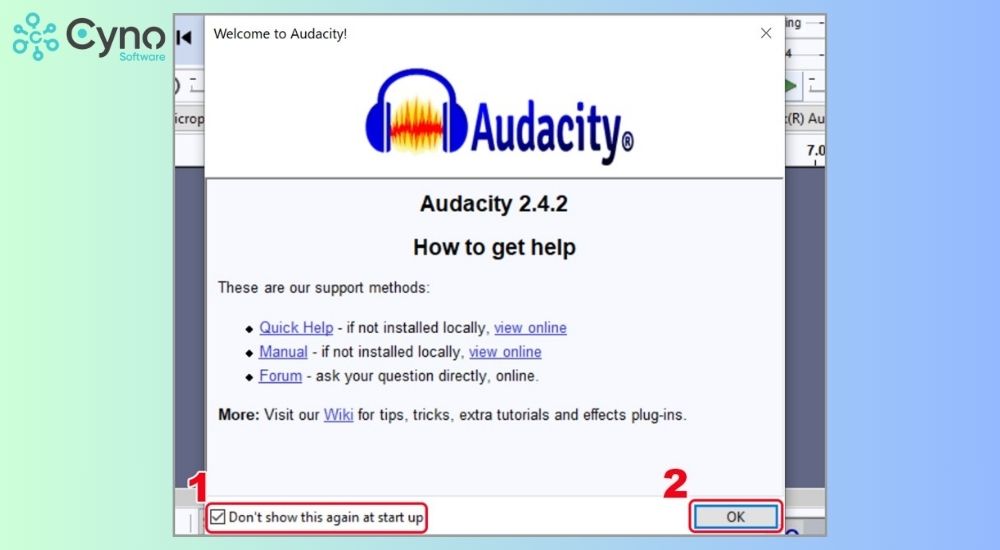
Sau khi bạn cài đặt thành công, đây là giao diện chính của ứng dụng.
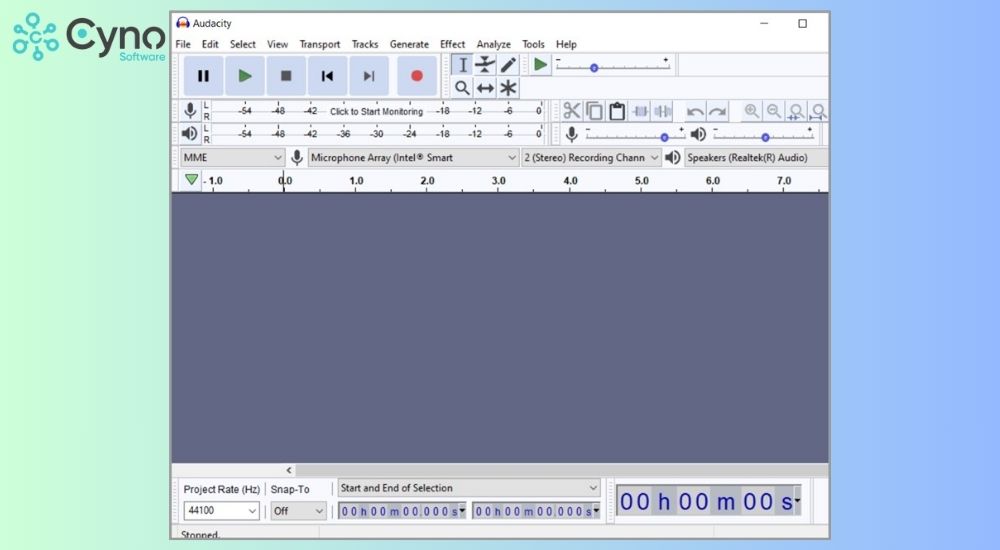
Hướng dẫn các tính năng của phần mềm Audacity
Audacity được trang bị nhiều công cụ hữu ích giúp người dùng dễ dàng thu âm, chỉnh sửa và tối ưu chất lượng âm thanh.
Tính năng thu âm và chỉnh âm trên Audacity
Để ghi âm, khách hàng có thể chọn micro trong mục thiết bị thu âm của Audacity để kết nối với máy tính. Người sử dụng nhấn nút ghi và bắt đầu thu. Sau khi thu, người dùng có thể áp dụng các công cụ chỉnh âm như cắt ghép, tăng giảm âm lượng và điều chỉnh tần số để làm cho bản ghi hoàn hảo hơn.
Tính năng loại bỏ tạp âm trên Audacity
Audacity tích hợp công cụ Noise Reduction giúp loại bỏ tạp nhiễu và tiếng ồn không mong muốn. Người dùng chọn một đoạn chứa tiếng gây nhiễu để phần mềm nhận diện, sau đó áp dụng hiệu ứng khử tạp trên toàn bộ bản ghi. Chức năng lọc âm giúp tín hiệu âm trở nên trong trẻo và rõ nét hơn.
Tính năng tách lời bài hát trên Audacity
Quá trình tách lời bài hát là kỹ thuật loại bỏ giọng hát để chỉ giữ phần nhạc nền. Audacity cung cấp chế độ vocal removal thông qua các plugin hoặc tính năng tách kênh âm thanh. Chức năng tách giọng rất hữu ích cho khách hàng muốn tạo Karaoke hoặc chỉnh sửa bản nhạc cho các mục đích sáng tạo khác.
Cách cài đặt Audacity theo hướng dẫn trên sẽ giúp người dùng dễ dàng biến chiếc máy tính của mình thành phòng thu âm chuyên nghiệp miễn phí, giúp thu và chỉnh âm chất lượng ngay tại nhà một cách nhanh chóng. Cyno hy vọng rằng với những chia sẻ này, khách hàng sẽ có thêm công cụ hữu ích để sáng tạo, chỉnh sửa âm thanh và tối ưu hiệu quả công việc cũng như học tập của mình.